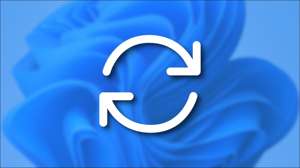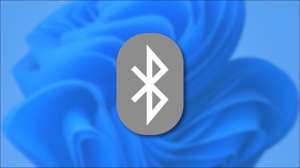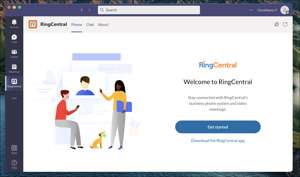Se si desidera limitare la modifica in un foglio di lavoro di Microsoft Excel a determinate aree, è possibile bloccare le celle per farlo. È possibile bloccare le modifiche alle singole celle, alle gamme celle più grandi o agli interi fogli di lavoro, a seconda delle esigenze. Ecco come.
Abilitazione o disabilitazione della protezione della serratura cellulare in Excel
Ci sono due fasi per prevenire modifiche alle cellule in un foglio di lavoro di Excel.
Innanzitutto, è necessario scegliere le celle che si desidera consentire le modifiche e disabilitare l'impostazione "Bloccato". Dovrai quindi Abilita protezione del foglio di lavoro in Excel per bloccare le modifiche a qualsiasi altra cellula.
IMPARENTATO: Come proteggere cartelle di lavoro, fogli di lavoro e celle dalla modifica in Microsoft Excel
Per impostazione predefinita, Excel presume che, quando si "protegge" un foglio di lavoro dalla modifica, si desidera impedire qualsiasi modifica a tutte le sue celle. Se questo è il caso, puoi saltare alla sezione successiva.
Come disabilitare la protezione della serratura cellulare in Excel
Per consentire o bloccare le modifiche alle celle in Excel, aprire la cartella di lavoro Excel al foglio che stai cercando di modificare.
Dopo aver selezionato il foglio di lavoro, è necessario identificare le celle che desideri consentire agli utenti di modificare una volta bloccato il foglio di lavoro.
È possibile selezionare singole celle o selezionare una gamma più ampia di celle. Fare clic con il pulsante destro del mouse sulle celle selezionate e selezionare "Formatta le celle" dal menu a comparsa per procedere.
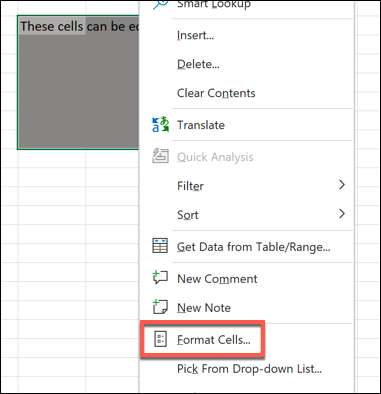
Nel menu "Celle di formato", selezionare la scheda "Protezione". Deseleziona la casella di controllo "Bloccato" per consentire le modifiche a tali celle una volta che hai protetto il foglio di lavoro, quindi premi "OK" per salvare la scelta.
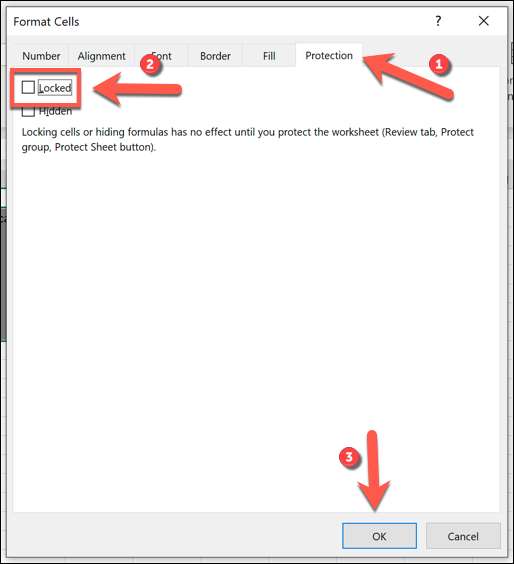
Con l'impostazione "Bloccata" rimossa, le celle selezionate accettano modifiche quando hai bloccato il foglio di lavoro. Qualsiasi altra cellule, per impostazione predefinita, blocca qualsiasi modifica una volta attivata la protezione del foglio di lavoro.
Abilitazione della protezione del foglio di lavoro in Excel
Solo le cellule con l'impostazione "Bloccata" rimosse accetterà le modifiche una volta attiva la protezione del foglio di lavoro. Excel bloccherà qualsiasi tentativo di apportare modifiche ad altre celle nel foglio di lavoro con questa protezione abilitata, che è possibile attivare seguendo i passaggi seguenti.
Come abilitare la protezione del foglio di lavoro in Excel
Per abilitare la protezione del foglio di lavoro, aprire la cartella di lavoro Excel e selezionare il foglio di lavoro che si desidera limitare. Dalla barra del nastro, selezionare Review & GT; Proteggi il foglio.
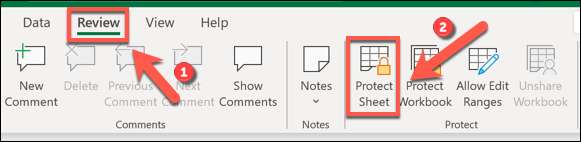
Nel menu a comparsa, è possibile fornire una password per limitare le modifiche al foglio che stai bloccando, anche se questo è facoltativo. Digita una password nelle caselle di testo fornita se vuoi farlo.
Per impostazione predefinita, Excel consentirà agli utenti di selezionare le celle bloccate, ma non sono consentite altre modifiche alle celle (incluse le modifiche alla formattazione). Se si desidera modificare questo, selezionare una delle caselle di controllo nella sezione seguente. Ad esempio, se si desidera consentire all'utente di eliminare una riga contenente celle bloccate, abilitare la casella di controllo "Elimina righe".
Quando sei pronto, assicurati che la casella di controllo "Proteggi foglio di lavoro e contenuto della cella bloccata" sia abilitata, quindi premere "OK" per salvare le modifiche e bloccare il foglio di lavoro.
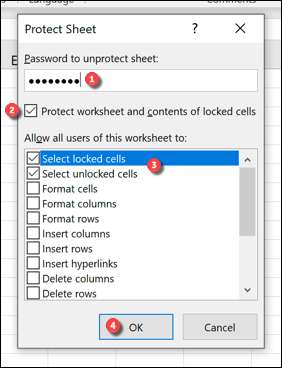
Se hai deciso di utilizzare una password per proteggere il foglio, è necessario confermare le modifiche usandolo. Digitare la password fornita nella casella "Conferma password" e premere "OK" per confermare.
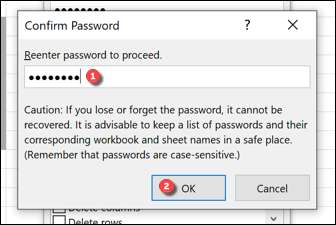
Una volta bloccato il foglio di lavoro, qualsiasi tentativo di apportare modifiche alle celle bloccate comporterà un messaggio di errore.
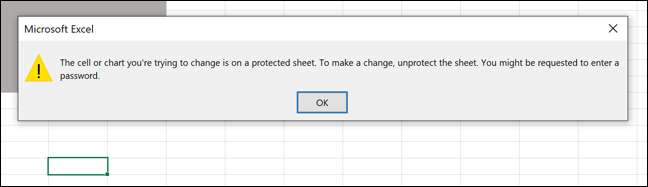
Avrai bisogno di rimuovere la protezione del foglio di lavoro se si desidera apportare modifiche alle celle bloccate in seguito.
Come rimuovere la protezione del foglio di lavoro in Excel
Una volta che hai salvato le tue modifiche, solo le celle che hai sbloccato (se hai sbloccato) consentirà le modifiche. Se vuoi sbloccare altre cellule, dovrai selezionare Review & GT; Scheda non protettiva dalla barra del nastro e fornire la password (se utilizzata) per rimuovere la protezione del foglio di lavoro.
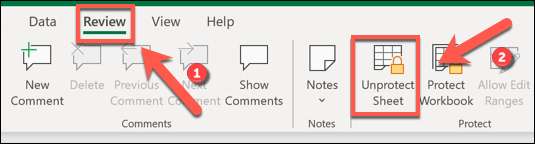
Se il foglio di lavoro è protetto con una password, confermare la password digitandola nella casella di testo "Unprotect foglio", quindi premere "OK" per confermare.
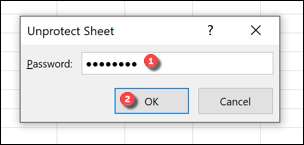
Ciò rimuoverà tutte le restrizioni al foglio di lavoro, consentendo di apportare modifiche alle celle precedentemente bloccate. Se sei un utente di Google Docs, puoi Proteggi le celle dei fogli di Google dalle modifiche in un modo simile.
IMPARENTATO: Come proteggere le cellule dalla modifica nei fogli di Google